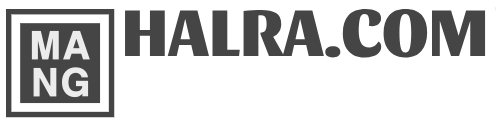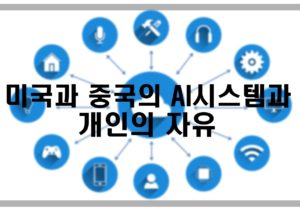데스트탑용 컴퓨터를 사용하다보면 한번정도는 경험할 법한 일입니다. 특히 날씨가 갑자기 추워졌을때와 먼지가 많은 경우에 발생할 확율이 높습니다. 컴퓨터에서 삐소리가 난다면 이 문제일 확율이 가장 큽니다. 바로 접촉 불량입니다. 누구라도 쉽게 자가 수리해 보도록 하겠습니다.
이런 문제가 발생하는 이유는 컴퓨터는 부팅을 하면서 각 필요한 부품을 하나씩 체크합니다. CPU, 메모리, VGA등… 그런데 그중에 하나라도 제대로 인식을 못하면 삐삐 소리를 내면서 부품이 없다고 알려주는 신호를 보내는 것입니다. 이것이 바로 부품 접촉불량이 되는 것입니다. 히터를 트는 가을 겨울에 이런 현상이 더 나타나기도 하는 데 온도차가 심해져 미세한 슬롯의 수축현상으로 벌어진 공간 때문입니다. 또한 먼지가 들어가기도 합니다. 이런 요소가 부품을 제대로 인식하지 못하게 하는 요인이 됩니다.
이런경우 해결방법은 간단합니다. 그냥 재장착하면 되기도 하고 워낙 미세하게 먼지등이 묻었을 경우도 있으므로 금박으로 표시된 아랫부분과 옆부분 등을 지우개로 깨끗이 지워주고 새로 장착하면 됩니다. 이건 메모리의 불량이 아니므로 새로 구매할 필요가 없습니다. 컴퓨터의 먼지도 청소해주면 좋습니다. 스프레이 타입의 먼지제거제는 시중에 3,000~5000원정도면 구매가 가능합니다.
누구나 쉽게 메모리를 재장착하는 방법을 알아보겠습니다.
- 먼저 컴퓨터 전원 끕니다 : 혹시 뒤에 전원 케이블 등을 꽂는 방법이 부담된다면 사진을 찍어두시고 시작하겠습니다. 어차피 다시 연결시 본인의 포트에 맞는것에만 들어갑니다.
- 나사를 풀고 케이스 한쪽 뚜껑을 엽니다. (기판 반대쪽 나사를 풀면 됩니다)
- 아래와 비슷한 모양이 나오나요? 파워와 그래픽 카드가 추가로 꼽혀있기도 하고 현재 찍힌 사진은 가장 기본형입니다. 파랗게 네모박스 된 메모리 확인만 하면 됩니다.
- 붉은색으로 동그랗게 선택된 부분이 움직인다면 이부분을 뒤로 젖히고 메모리를 살짝 힘을주어 꺼내면 됩니다.

- 메모리를 꺼내었으면 금속으로 된 부분을 지우개로 깨끗이 지워줍니다. 지우개 가루가 묻어있지 않도록 털어주어야 합니다.
- 파란색 동그라미 홈에 맞춰서 원래 자리로 맞춰둡니다. 장착이 잘되면 꼽힐때 딱 소리가 납니다.
- 부팅해서 확인해본다. 같은 현상이 나타난다면 메인보드의 다른 슬롯에 꼽아서 확인해볼수도 있다.

비프음의 많은 문제점이 접촉불량에 대한 이슈입니다. 여기서는 쉽게 자가 진단할수 있는 방법중 하나인 메모리를 확인해 보았습니다. 그래픽 카드는 보통 케이스쪽에 나사로 고정되어있는데 풀어내고 메모리와 같은방법으로 꺼내서 재장착하면 확인 가능합니다.